Cum să remediați detectarea jocului Discord care nu funcționează - TechCult
Miscellanea / / May 30, 2023
Funcția de detectare a jocului Discord identifică și prezintă automat jocul pe care îl jucați în prezent în starea profilului. Acest lucru vă permite să vă împărtășiți activitățile de joc cu prietenii și membrii comunității. Poate fi enervant, totuși, atunci când funcția nu recunoaște anumite jocuri, rezultând informații inexacte sau lipsă. Prin urmare, permiteți-ne să remediem problema de detectare a jocului Discord care nu funcționează pe computerul dvs. Windows.
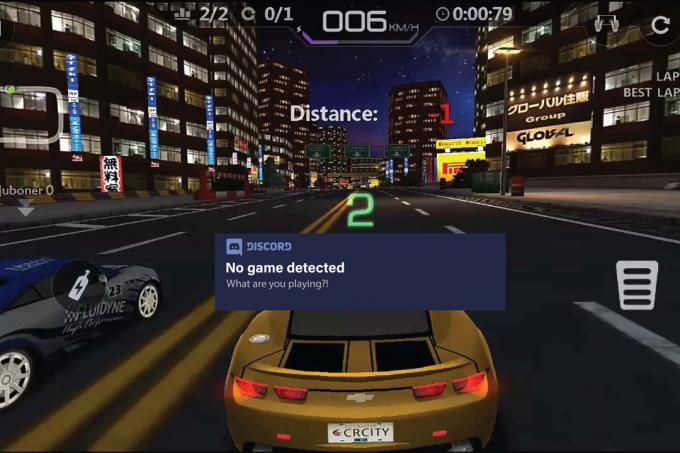
Cuprins
Cum să remediați detectarea jocului Discord care nu funcționează
Detectarea jocurilor poate fi activată sau dezactivată în setările Discord, iar jocurile pot fi adăugate manual dacă nu sunt detectate automat. Ocazional, această funcție poate întâmpina o eroare și vă poate interzice să împărtășiți experiențele dvs. de joc cu prietenii sau să vă alăturați canalelor vocale specifice jocurilor. Pentru aceasta, mai întâi să identificăm cauza erorii și să o depanăm în mod eficient pentru a restabili această funcționalitate.
Răspuns rapid
În primul rând, asigurați-vă atât caracteristica de detectare a jocului si Starea activității Discord este activată. Dacă da, reîmprospătați conexiunea la internet și adăugați manual jocul urmând acești pași:
1. În Discordie, faceți clic pe pictograma roții lângă avatarul tău.
2. Sub Setări de activitate, Click pe Jocuri înregistrate.
3. Click pe Adaugă-l chiar lângă Nu văzându-văjoc.
4. Selectați jocul din meniu și faceți clic pe Adaugă joc.
De ce nu funcționează detectarea jocului Discord?
Pot exista multe motive posibile pentru care detectarea jocului discordie nu funcționează, unele dintre ele sunt:
- Detectarea jocului nu este activată
- Jocul nu este detectat corect.
- Orice formă de bug Discord bug.
- Probleme de compatibilitate cu aplicații sau hardware învechite
- Configurare necorespunzătoare în setări.
Acestea sunt câteva metode prin care puteți încerca să rezolvați problema.
Metoda 1: Metode de bază de depanare
1A) Remediați conexiunea la internet
Verificați conexiunea la internet dacă activitatea dvs. în jocul Discord nu funcționează. O conexiune lentă sau instabilă poate interfera cu capacitatea dumneavoastră de a vă conecta la serverele Discord și poate cauza probleme cu detectarea jocului. Pentru a remedia acest lucru, parcurgeți ghidul nostru 10 moduri de a vă accelera conexiunea la internet
1B) Reporniți jocul
Repornirea jocului actual este o altă soluție posibilă pentru problemă. Acest lucru se datorează faptului că, ocazional, dacă jocul rula deja când a pornit Discord, este posibil să nu fi fost detectat corespunzător. Deci, reporniți jocul și vedeți dacă funcționează.
1C) Închideți aplicațiile de fundal
Uneori, aplicațiile care rulează în fundal interferează și cu funcționalitatea acestei caracteristici. Închiderea lor dacă nu sunt utilizate ar putea rezolva problema.
1. presa Ctrl+Shift+Esc pentru a lansa Gestionar de sarcini.
2. Click pe Procesele, pentru a vedea lista de aplicații care rulează.
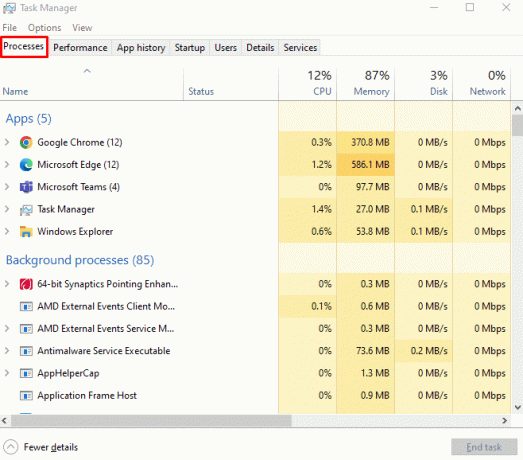
3. Faceți clic pe aplicațiile inactive care rulează în fundal.
4. Apoi faceți clic pe Încheiați sarcina.
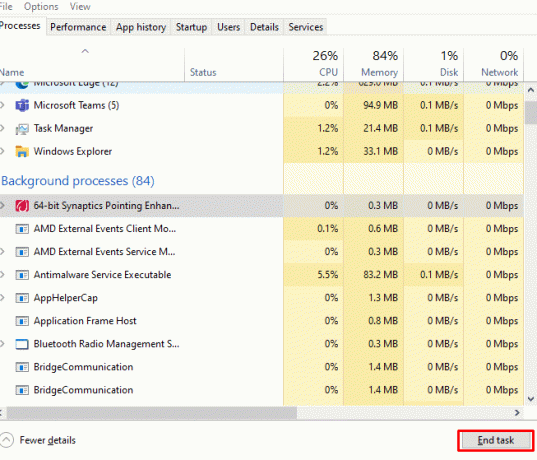
Porniți jocul din nou și verificați dacă Discord îl poate detecta acum după ce ați terminat orice program de fundal care nu este necesar.
1D)Dezactivați VPN
VPN creează o conexiune sigură și criptată la internet, permițându-vă să navigați pe web și să utilizați serviciile online în mod anonim. Cu toate acestea, dezactivarea acestuia ar putea remedia detectarea jocului Discord care nu funcționează. Consultați ghidul nostru despre Cum să dezactivezi VPN.
Metoda 2: Rulați Discord ca administrator
Să presupunem că metodele preliminare nu au funcționat. Apoi puteți încerca să o remediați rulând Discord ca administrator. Acest lucru permite aplicației să evite limitările pe care sistemul dumneavoastră le-ar fi putut pune în aplicare pentru a o menține în siguranță, cum ar fi accesul la anumite fișiere sau resurse de sistem.
1. Caută Aplicația Discord și faceți clic pe Rulat ca administrator.
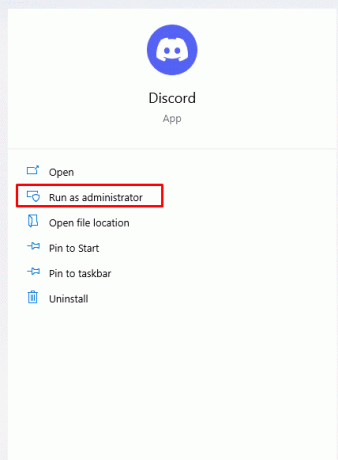
2. Jucați jocul și vedeți dacă aceasta a rezolvat eroarea.
Metoda 3:Activați starea activității Discord
Dificultatea cu detectarea jocului care nu funcționează poate fi rezolvată activând Starea activității Discord. Puteți partaja cu prietenii dvs. de pe platformă activitatea dvs. curentă, cum ar fi jocul pe care îl jucați.
1. Deschis Aplicația Discord.
2. Faceți clic pe utilizator pictograma setări în colțul din stânga jos al ecranului.
3. Sub Setări de activitate alege Confidențialitatea activității din meniul de setări utilizator.
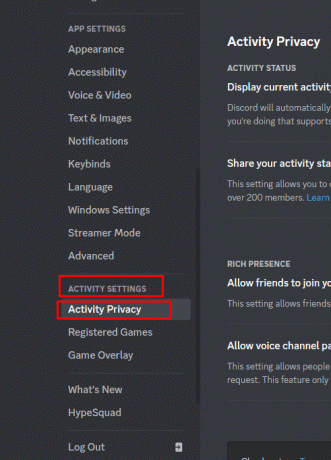
4. Comutați comutatorul de lângă Afișează activitatea curentă ca mesaj de stare.
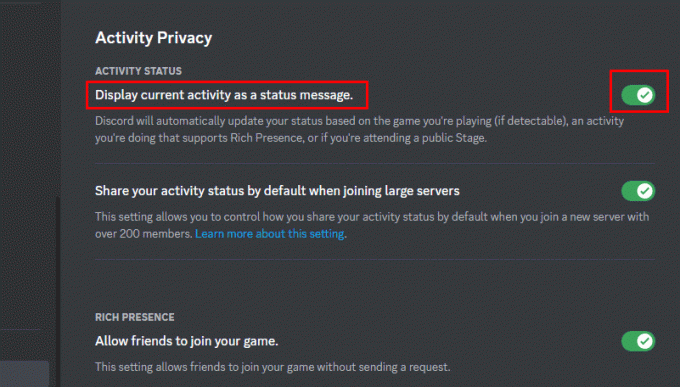
Redeschideți Discord pentru a vedea dacă problema persistă. Dacă da, încercați să jucați jocul în modul fereastră. Un mod cu ferestre este o opțiune pentru rularea unui joc într-o fereastră mai mică în loc de un ecran complet.
5. Lansați jocul în Discordie aplicația.
6. Faceți clic pe pictograma de restabilire în jos pentru a ieși din ecranul complet.
Citește și: Cum să utilizați Botify pe Discord
Metoda 4: Adăugați manual jocul
Dacă Discord nu reușește să detecteze un joc care rulează sau o aplicație deschisă, o puteți adăuga manual la fila de activitate pentru a o face să apară. Iată cum să o faci:
1. Deschis Discordie și faceți clic pe pictograma roții lângă avatarul tău.
2. Sub Setări de activitate, Click pe Jocuri înregistrate.

3. Chiar lângă Nu văd jocul tău, Click pe Adaugă-l.
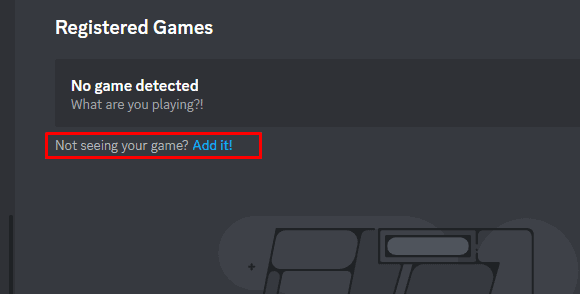
4. În casetă, selectați jocul din meniu și faceți clic pe Adaugă joc.
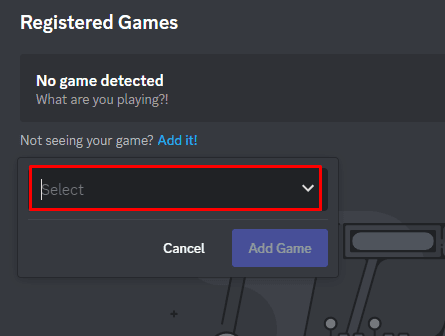
Odată ce ați adăugat jocul, acesta ar trebui să apară în fila de activitate, iar Discord ar trebui să îl poată detecta.
Metoda 5: Actualizați aplicația Discord
Neutilizarea unei aplicații actualizate poate duce și la o problemă. Cu toate acestea, de obicei, aplicația este actualizată atunci când o utilizați. Dar uneori, s-ar putea să rateze.
1. Lansați Discordie Aplicație și navigați la setări.
2. Deschide Zona de notificare, care se află în capătul din dreapta al barei de activități.

3. Actualizați și instalați toate actualizările disponibile și, sperăm, că acest lucru ar trebui să rezolve problema.
Citește și: 28 de cei mai buni roboți de jocuri Discord
Metoda 6: Dezactivați Windows Defender (Nerecomandat)
În general, Windows Defender menține sistemul nostru în siguranță împotriva programelor malware. Dar uneori poate provoca interferențe în funcționalitățile unei aplicații. Dezactivarea acestuia poate remedia detectarea jocului care nu funcționează în problema Discord. Urmați ghidul nostru pe Ce este Windows Firewall și cum se activează sau dezactivează?
Metoda 7: Joacă versiunea autentică a jocului
Este posibil ca Discord să nu vă detecteze jocul dacă nu jucați jocul autentic. Acest lucru se întâmplă deoarece vă recunoaște jocul comparându-l cu datele din baza de date furnizate de editorii de jocuri. Dacă utilizați o versiune piratată, Discord nu va putea să o recunoască și să vă actualizeze starea activității.
Metoda 8: Reinstalați Discord
Acum, după ce ai încercat toate remediile, dacă nimic nu a funcționat pentru tine. Ultima soluție ar fi reinstalarea aplicației. Reinstalarea aplicației Discord vă va oferi o instalare nouă și actuală a software-ului, care vă poate ajuta să remediați problemele cu detectarea jocului Discord.
1. Inchide Aplicația Discord complet.
2. Îndreptându-se către Panou de control, alege Programe si caracteristici.
3. Click pe Discordie pentru a-l dezinstala.

4. Descarca Discordie din Microsoft Store.
Citește și: Cele mai bune 13 servere Apex Legends Discord
întrebări frecvente
Î1. De ce Discord nu detectează nicio intrare?
Ans. Ar putea exista câteva motive pentru care Discord nu detectează nicio intrare. Unul dintre acestea este microfonul dvs. poate fi setat ca dispozitiv de intrare implicit atât în Discord, cât și în setările audio ale computerului.
Q2. Discord a scăpat de activitatea de joc?
Ans. Nu, discordia nu a scăpat de activitatea de joc. Activitatea jocului este încă o caracteristică disponibilă pe Discord, iar utilizatorii își pot afișa starea curentă a jocului prietenilor lor.
Recomandat: Cum se schimbă culoarea numelui de utilizator pe Discord
În cele din urmă, funcția de activitate de joc a platformei Discord este un instrument util pentru a comunica cu prietenii despre activitățile tale de joc. Sperăm că am reușit să vă rezolvăm problema Detectarea jocului Discord nu funcționează. Urmați metodele și spuneți-ne în comentarii care a fost de succes pentru dvs.
Henry este un scriitor experimentat în domeniul tehnologiei, cu o pasiune pentru a face subiecte tehnologice complexe accesibile cititorilor de zi cu zi. Cu peste un deceniu de experiență în industria tehnologiei, Henry a devenit o sursă de informații de încredere pentru cititorii săi.



